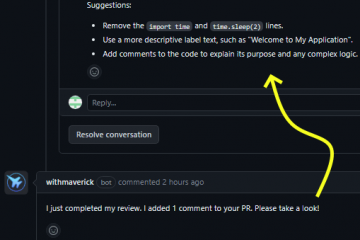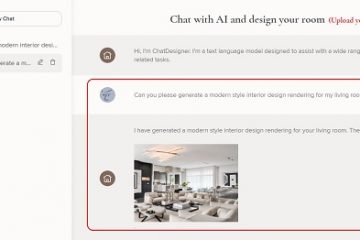Apple TV App 可讓您在度假時使用 Mac 觀看您喜愛的電視節目和電影。如果您在較暗的環境中觀看,您可以為在 Mac 上的 Apple TV 上觀看的內容啟用閃光燈自動調暗功能。這很有幫助,特別是如果您對閃光燈敏感的話。
Apple TV 上提供的大部分內容均採用 4K HDR 和杜比視界編碼。但一些用戶抱怨無法在 Apple TV 應用中觀看 4K 電影。如果您遇到同樣的問題,我們將為您提供 Apple TV 應用程序無法在 Mac 上流式傳輸 4K 內容的最佳修復方法。
1。檢查 Apple TV 播放設置
要開始使用解決方案,我們建議首先檢查 Mac 上 Apple TV 應用的播放質量設置。如果您使用 iPhone 的熱點或帶寬有限的 Wi-Fi 網絡,該應用程序可以讓您降低流媒體質量。但如果您不是這種情況,請按照以下步驟檢查和確認播放質量設置。

步驟 1:按 Command + 空格鍵鍵盤快捷鍵打開 Spotlight 搜索,鍵入 Apple TV,然後按 Return。
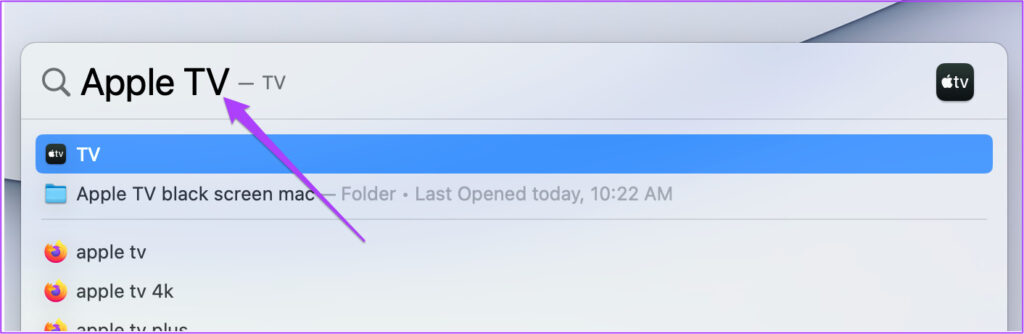
第 2 步:點擊左上角的“電視”。
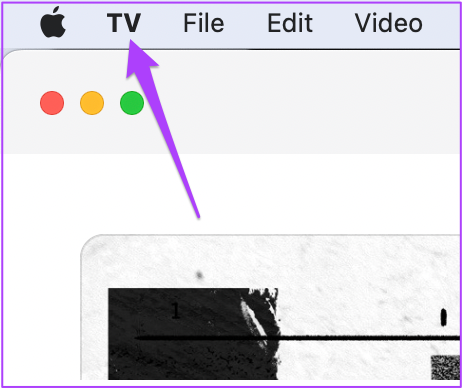
第 3 步:選擇設置。
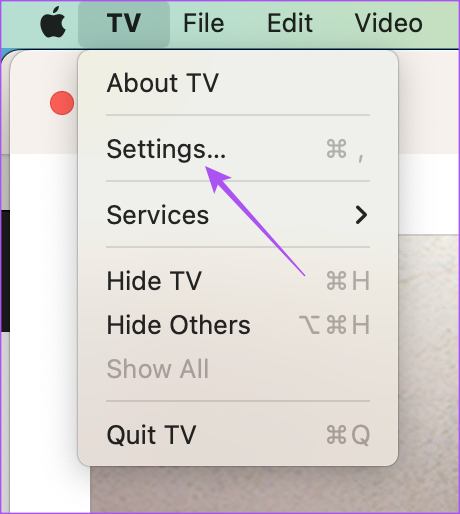
第 4 步:單擊“播放”選項卡。
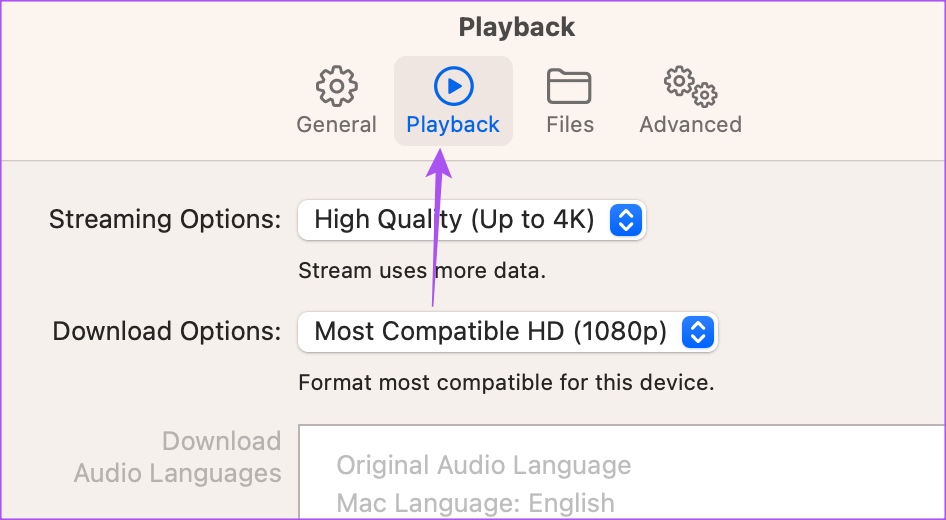
第 5 步:點擊“流媒體選項”下拉菜單。
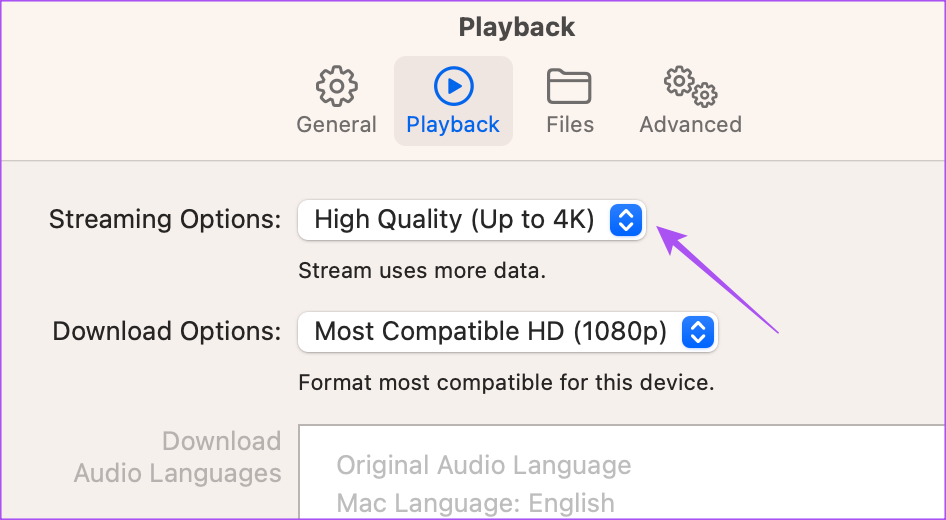
第 6 步:確保選擇“高達 4K 的高質量”。
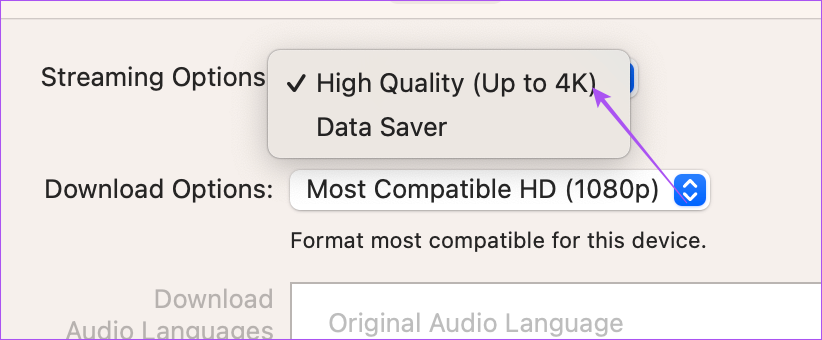
第 7 步:單擊底部的“確定”進行確認。
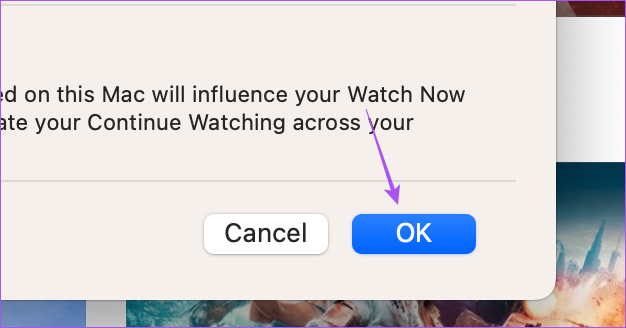
步驟 8:關閉窗口並檢查問題是否解決。
2。檢查購買的內容播放質量
您需要檢查在 iTunes 上購買的電影的播放質量。您購買的所有內容都可以在 Mac 上 Apple TV App 的“資料庫”選項卡中找到。據報導,儘管電影被列為 4K 格式,但購買後卻無法以 4K 畫質播放。以下是檢查相同內容的方法。
第 1 步:按 Command + 空格鍵鍵盤快捷鍵打開 Spotlight 搜索,鍵入 Apple TV,然後按 Return。
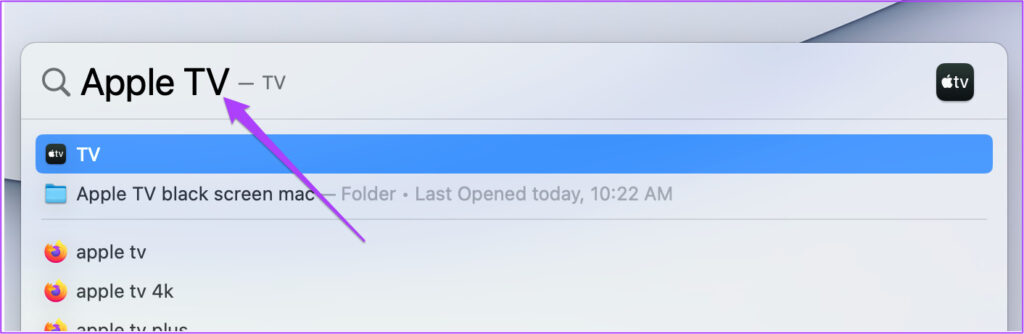
第 2 步:點擊頂部的“庫”選項卡。
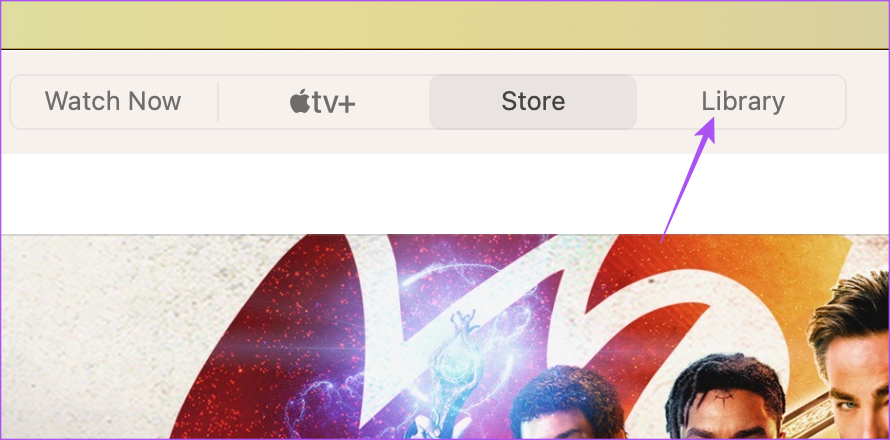
第 3 步:從左側菜單中選擇電影。
第 4 步:點擊您購買的電影的插圖。
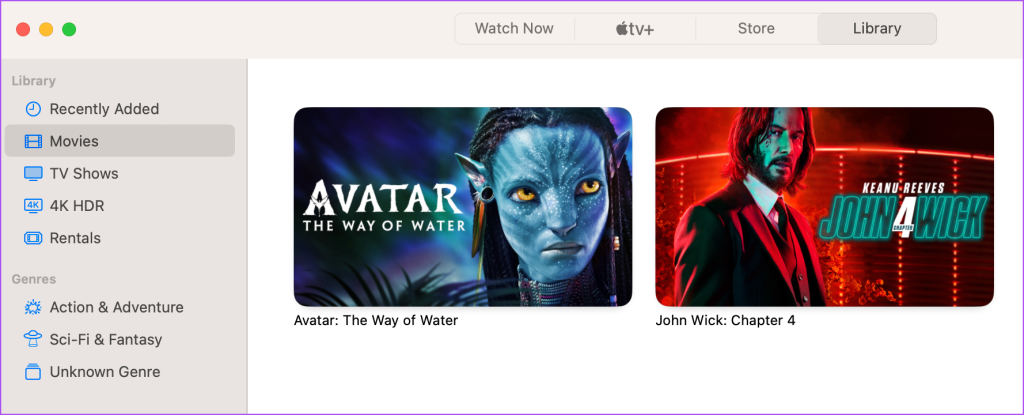
流媒體質量應該在電影標題下可見。有時,iTunes 上新發行的電影不會以 4K 格式播放。例如,在撰寫本文時,《阿凡達:水之道》正在我們的 Mac 上以 4K HDR 流式傳輸。但當我們在上映日期購買這部電影時,情況並非如此。
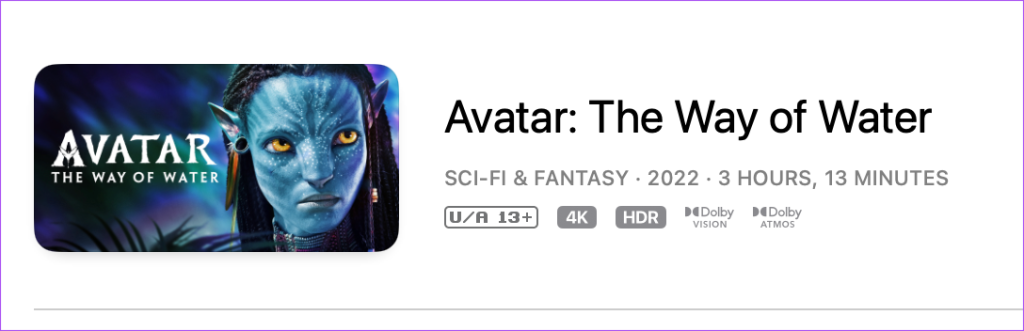
3。檢查您的互聯網連接
如果 macOS 上的 Apple TV 應用仍然無法下載或播放 4K 內容,您需要檢查您的互聯網連接。運行速度測試以確保您的互聯網服務提供商不會面臨任何停機。如果您使用雙頻路由器,我們建議將 Mac 靠近路由器以提高連接強度。
4。強制退出並重新啟動 Apple TV 應用
如果電影和電視節目未以 4K 格式播放,您可以強制退出並重新啟動 Apple TV 應用。這將為應用程序提供一個全新的開始,並有效地應用我們之前提到的設置。
第 1 步:單擊菜單欄左上角的 Apple 徽標。
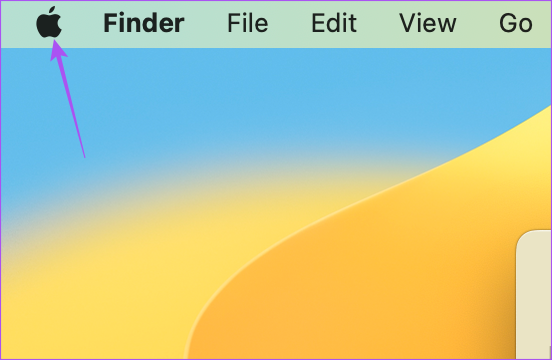
第 2 步:選擇“強制退出”。
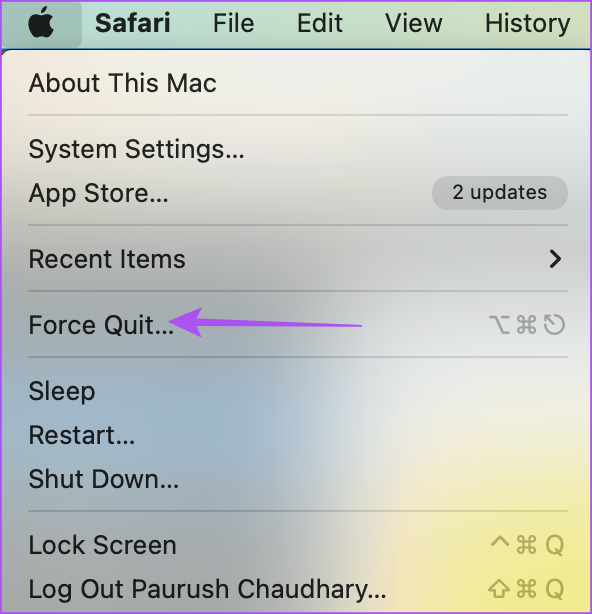
第 3 步:從應用程序列表中選擇 TV,然後單擊“強制退出”。
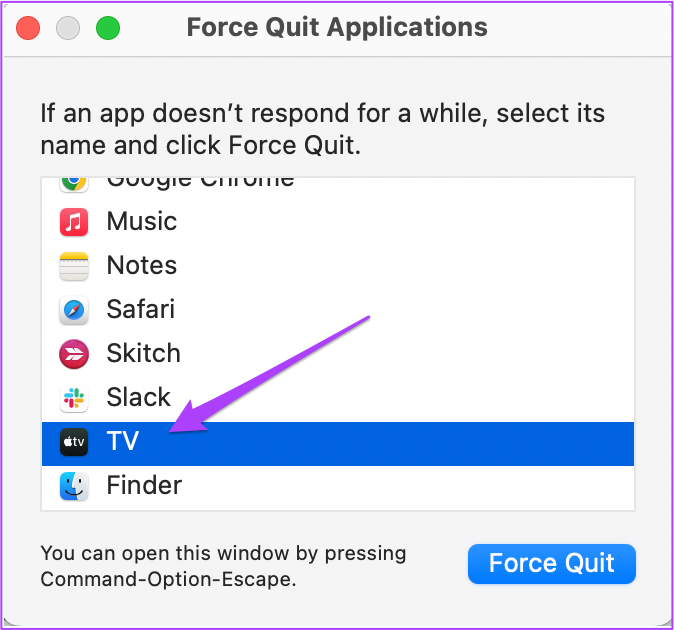
第 4 步:重新啟動 Apple TV 並檢查問題是否已解決。
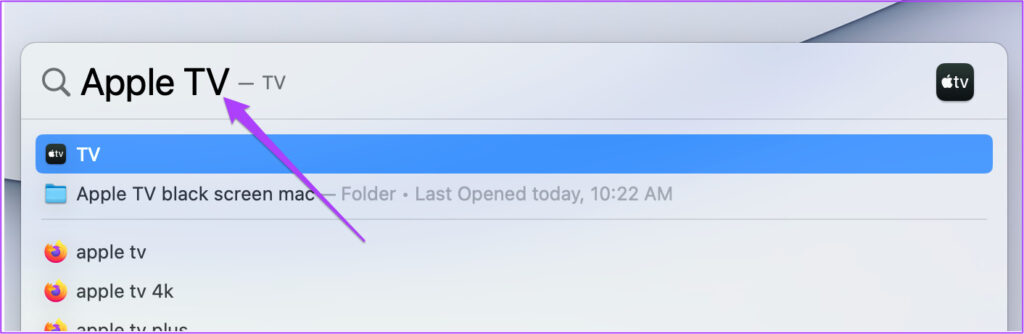
5。刪除下載的內容
除非您連接到強大的互聯網網絡,否則您可能需要從 Mac 上的 Apple TV 中刪除所有下載的內容。由於下載僅限於 1080p,因此您無法在 Mac 上以 4K 質量進行流式傳輸。因此,如果有任何下載的內容,請按以下方法刪除它。
第 1 步:按 Command + 空格鍵鍵盤快捷鍵打開 Spotlight 搜索,鍵入 Apple TV,然後按 Return。
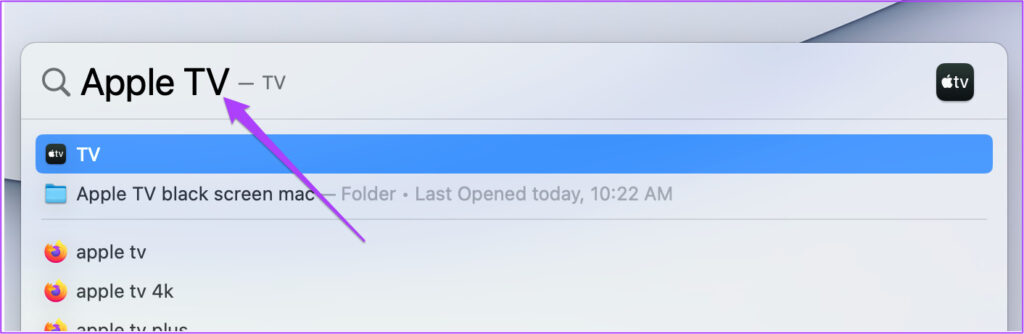
第 2 步:點擊頂部的“庫”選項卡。
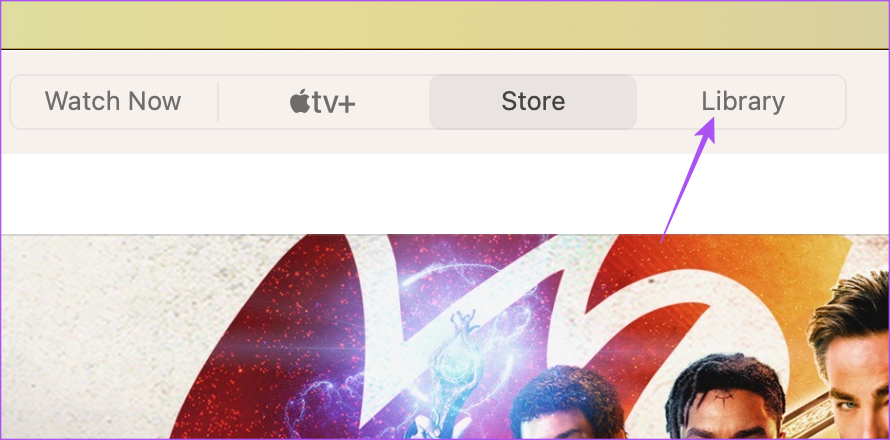
第 3 步:選擇下載內容的類別。
第 4 步:單擊圖稿上的三個水平點,然後選擇“從庫中刪除”。
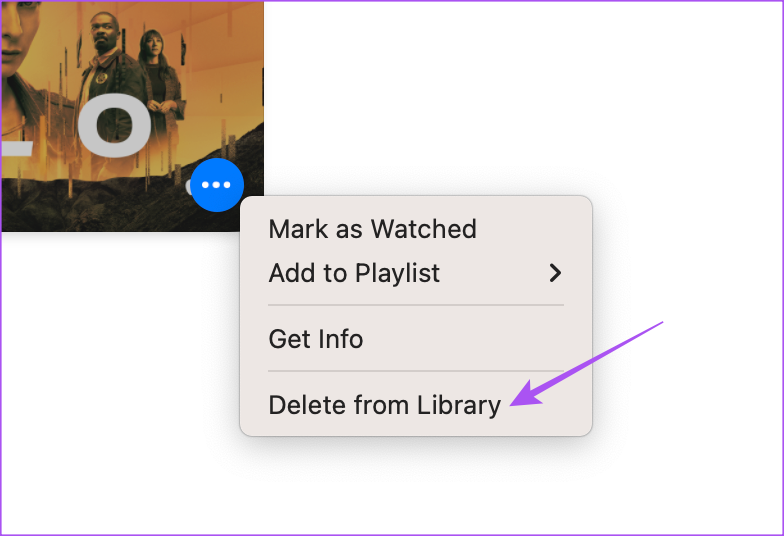
第 5 步:再次點擊“刪除”進行確認。
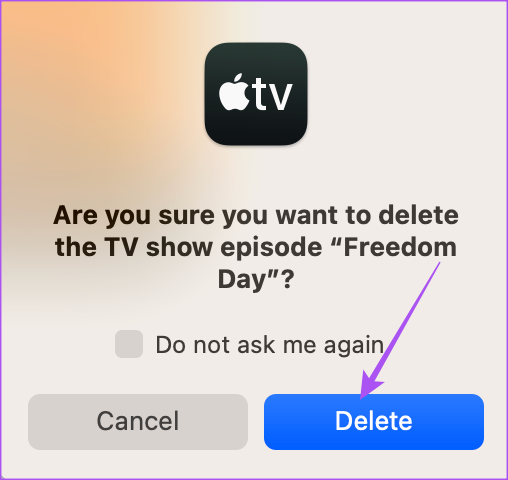
第 6 步:選擇“移至垃圾箱”。
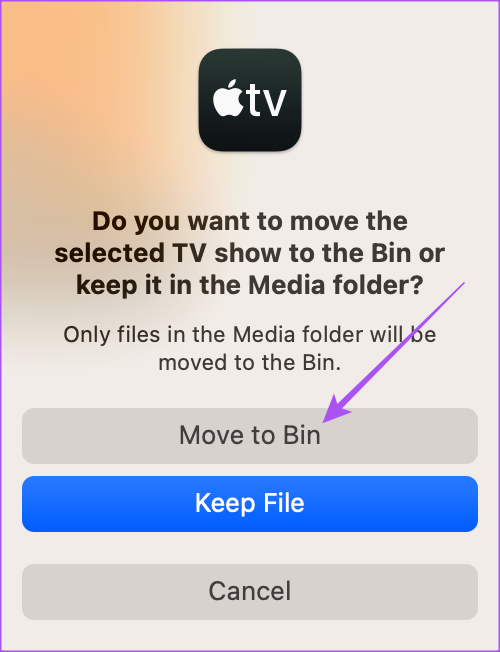
從下載中刪除文件後,檢查問題是否已解決。
6。更新 Apple TV 應用
如果沒有任何效果,最後的方法就是更新 Mac 上的 Apple TV 應用。為此,您需要安裝最新的 macOS 更新。
第 1 步:按 Command + 空格鍵鍵盤快捷鍵打開 Spotlight 搜索,鍵入檢查軟件更新,然後按 Return。
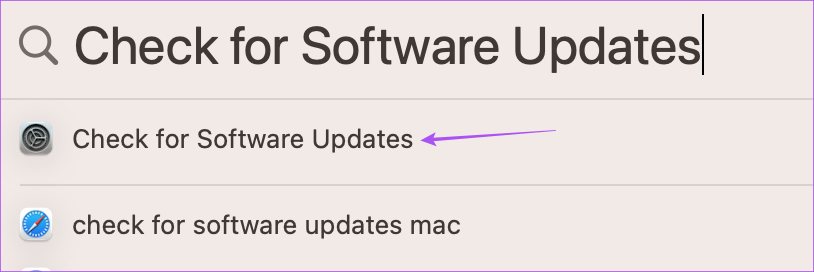
第 2 步:如果有可用更新,請下載並安裝它。
第 3 步:啟動 Spotlight 搜索以打開 Apple TV 應用程序並檢查問題是否已解決。
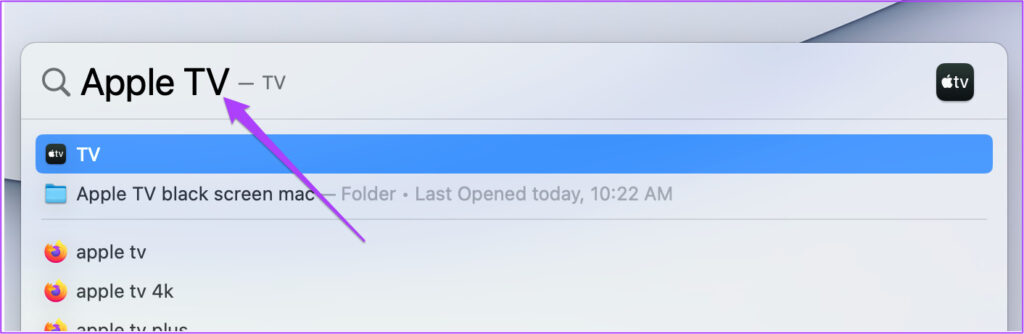
享受 4K 內容
當 Apple TV 應用未在 Mac 上流式傳輸 4K 內容時,這些解決方案應該會有所幫助。如果 Apple TV 應用在您的 Mac 上根本無法運行,您也可以閱讀我們的文章。